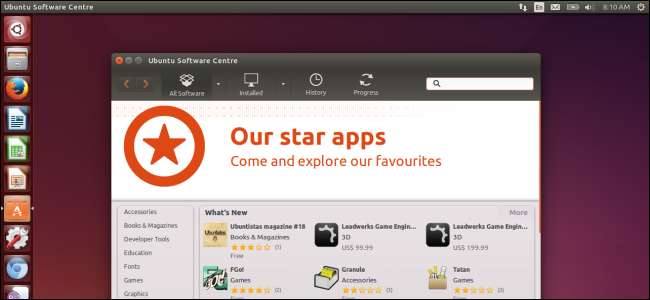
소프트웨어 설치는 Linux에서 다르게 작동합니다. . 웹 사이트를 방문하는 대신 일반적으로 웹 사이트에서 소프트웨어를 가져와야합니다. Linux 배포 패키지 관리자가있는 소프트웨어 저장소. 이것은 복잡하게 들리지만 실제로는 Windows에 소프트웨어를 설치하는 것보다 간단합니다.
일반적인 Linux 배포판의 소프트웨어 설치 시스템은 앱 스토어와 공통점이 많습니다. 대부분의 소프트웨어를 설치하기 위해 이동하는 한 곳이 있으며 소프트웨어 업데이트는 일관된 방식으로 제공됩니다.
배포의 저장소에서 소프트웨어 설치
관련 : Linux에서 소프트웨어 설치 및 패키지 관리자가 작동하는 방식
Linux 배포판에 설치하려는 대부분의 소프트웨어는 소프트웨어 저장소 . 당신의 리눅스 배포판은이 시스템을위한 멋진 그래픽 프론트 엔드를 제공 할 것입니다. 원하는 패키지를 선택하면 패키지 관리자가 자동으로 패키지를 다운로드하고 필요한 다른 소프트웨어 패키지를 가져 와서 모두 설치합니다.
Ubuntu에서 포함 된 패키지 관리자는 Ubuntu Software Center입니다. 도크에서 주황색 쇼핑백 아이콘을 찾으십시오. 이 인터페이스를 사용하여 패키지를 검색하고 설치합니다. "비디오 플레이어"와 같은 응용 프로그램 유형 또는 "VLC"와 같은 특정 응용 프로그램 이름을 검색 할 수 있습니다. 다운로드 버튼을 클릭하고 비밀번호를 입력하면 패키지 관리자가 나머지 작업을 수행합니다.

각 Linux 배포에는 자체 소프트웨어 저장소와 패키지 관리자가 있지만 실제로 모든 Linux 배포는 이러한 방식으로 작동하는 소프트웨어 저장소 시스템을 사용합니다. 예를 들어 리눅스 민트 , 대신 소프트웨어 관리자 애플리케이션을 사용합니다.
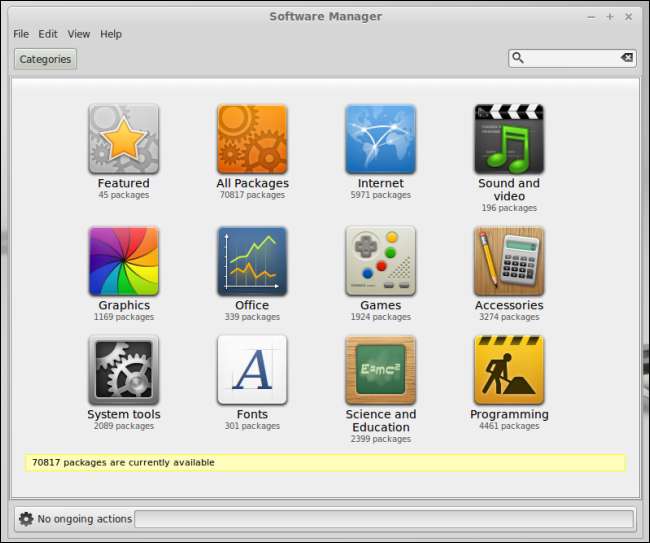
예쁜 그래픽 인터페이스는 다른 방법으로 액세스 할 수있는 실제 패키지 관리자에 대한 프론트 엔드 일뿐입니다. 예를 들어 apt-get 명령을 사용하여 터미널에서 패키지 설치 우분투에서. 그래픽 인터페이스와 터미널 명령은 동일한 작업을 수행합니다.
독점 소프트웨어 설치
관련 : Ubuntu의 소프트웨어 저장소 외부에서 소프트웨어를 설치하는 방법
일부 프로그램 Linux 배포의 소프트웨어 저장소에 없습니다. . 여기에는 Google Chrome, Skype, Steam 및 Opera와 같은 인기있는 독점 프로그램이 포함됩니다. 일반적으로 Linux 배포에는이 소프트웨어를 재배포 할 수있는 라이선스가 없으므로 소스에서 가져와야합니다.
이와 같은 소프트웨어를 다운로드하려면 프로젝트의 공식 웹 사이트를 방문하여 다운로드 버튼을 클릭하십시오. 일반적으로 다양한 Linux 다운로드 링크를 가리키는 페이지가 표시됩니다. 예를 들어, 다음은 Linux 용 Skype 다운로드 페이지 .
Linux 배포에 적합한 패키지를 선택하라는 메시지가 표시됩니다. Linux 배포판과 최대한 일치하는 패키지를 선택해야합니다. 예를 들어 Skype는 "Ubuntu 12.04 (멀티 아치)"패키지를 제공합니다. 목록에서 가장 최신 버전 번호이므로 Ubuntu 14.04에서 사용하기에 이상적인 패키지입니다.

배포판마다 파일 확장자가 다른 다양한 유형의 패키지를 사용합니다. Ubuntu, Linux Mint, Debian 및 유사 배포판은 .deb 파일 확장자를 가진 Deb 패키지를 사용합니다. Fedora, Red Hat, openSUSE 및 일부 기타 배포판은 .rpm 패키지를 사용합니다.
다운로드 한 패키지를 두 번 클릭하면 모든 더러운 작업을 처리 할 패키지 설치 프로그램에서 열립니다. 예를 들어 다운로드 한 .deb 파일을 두 번 클릭하고 설치를 클릭 한 다음 비밀번호를 입력하여 Ubuntu에 다운로드 한 패키지를 설치합니다.

다운로드 한 패키지는 다른 방법으로도 설치할 수 있습니다. 예를 들어 dpkg -I 명령을 사용하여 Ubuntu의 터미널에서 패키지를 설치할 수 있습니다. 그래픽 도구가 가장 쉽습니다.
소프트웨어를 설치하는 더 많은 방법
위의 두 가지 방법은 모든 Linux 사용자가 알아야 할 기본 사항입니다. 이 팁을 사용하여 필요한 소프트웨어를 전부는 아니지만 대부분 설치할 수 있습니다. 그러나 다음은 Linux에 소프트웨어를 설치하는 몇 가지 다른 방법입니다.
타사 저장소 사용 : 누구나 자신의 소프트웨어 리포지토리를 만들고 소프트웨어를 패키징하여 배포 할 수 있습니다. Linux 배포의 저장소에서 얻을 수없는 소프트웨어를 설치하기 위해 타사 저장소를 사용할 수 있습니다. 예를 들어, Ubuntu를 사용하면 "개인 패키지 아카이브"(PPA)를 매우 쉽게 설정할 수 있습니다. 이러한 PPA를 패키지 관리자에 추가하면 PPA의 패키지가 Ubuntu Software Center 및 기타 패키지 관리 인터페이스에 표시됩니다. Linux 배포의 공식 저장소에 아직없는 패키지를 가져 오는 일반적인 방법입니다.
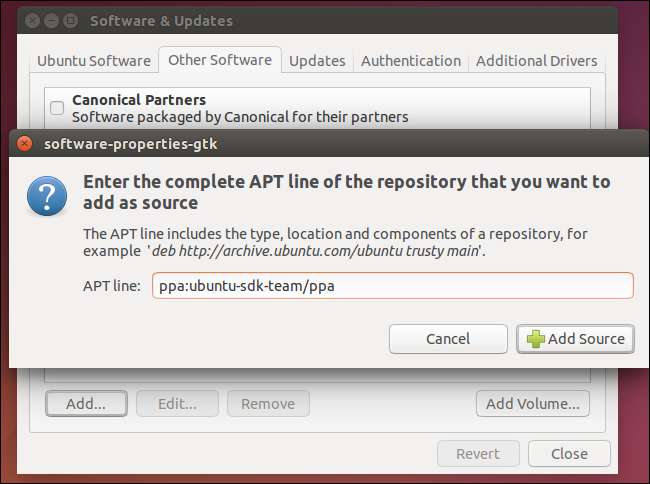
바이너리 아카이브 풀기 : 일부 Linux 소프트웨어는 설치없이 Linux 배포판에서 실행되도록 미리 컴파일 된 형태로 배포됩니다. 예를 들어, Skype 다운로드 "동적"은 .tar.bz2 파일입니다. 이것은 ZIP 파일과 같은 아카이브입니다. 컴퓨터의 폴더에 압축을 푼 다음 그 안의 실행 파일을 두 번 클릭하여 실행합니다. Mozilla는 또한 Firefox 최신 버전 다운로드 .tar.bz2 형식이므로 설치없이 다운로드하여 실행할 수 있습니다. 원하는 폴더에 아카이브의 압축을 풀고 그 안에있는 firefox 파일을 두 번 클릭하면됩니다. 시스템과의 호환성을 높이고 업데이트를 쉽게하려면 패키지 형태의 소프트웨어를 선호해야합니다.

관련 : Ubuntu의 소스에서 컴파일 및 설치하는 방법
소스에서 컴파일 : 일반적인 Linux 사용자는 소스에서 소프트웨어 컴파일 및 설치 더 이상. 원하는 모든 소프트웨어는 패키지 형태로 제공되어야합니다. 즉, 대부분의 Linux 소프트웨어 프로젝트는 소프트웨어를 소스 코드 형식으로 배포하고 Linux 배포판은 패키지화 및 배포를 담당합니다. Linux 배포에 원하는 패키지가 없거나 필요한 최신 버전의 패키지가없는 경우 소스에서 컴파일 할 수 있습니다. 소스에서 컴파일하는 것은 일반 Linux 데스크톱 사용자가해야 할 일이 아니지만 소리만큼 어렵지는 않습니다.
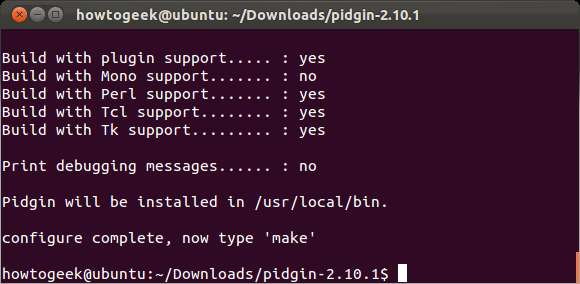
관련 : Linux에서 Windows 소프트웨어를 실행하는 4 가지 이상의 방법
Windows 소프트웨어 설치 : Windows 소프트웨어는 Linux에서 기본적으로 실행되지 않습니다. 여러 가지 방법이 있습니다. Linux에서 Windows 소프트웨어 설치 및 실행 (완벽하지 않은) Wine 호환성 계층을 포함하고 가상 컴퓨터에 Windows 자체를 설치하여 (많은 오버 헤드를 추가 함) 가능하면 Linux 소프트웨어를 사용합니다. 이러한 솔루션은 없이는 살 수없는 앱을 실행하도록 설계되었습니다. 예를 들어 Linux에서 Netflix 시청 또는 Linux에서 Microsoft Office 실행 —하지만 기본 Linux 소프트웨어를 사용하면 훨씬 더 좋고 안정적인 경험을 얻을 수 있습니다.
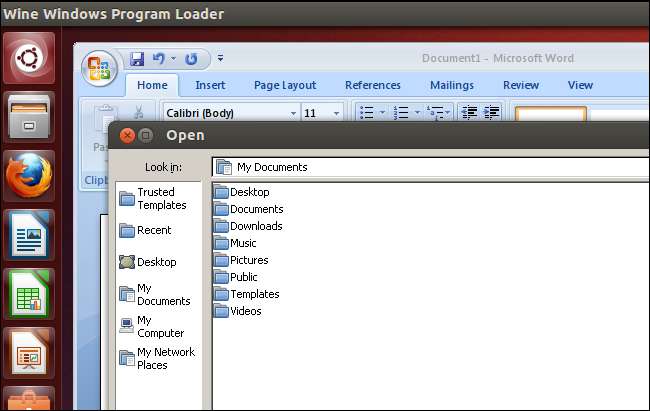
패키지 관리자는 소프트웨어 리포지토리에서 새 버전의 패키지를 정기적으로 확인하고 새 버전이 사용 가능할 때 업데이트 프로그램이 나타납니다. (Ubuntu의 Update Manager 응용 프로그램입니다.) 시스템의 모든 소프트웨어를 한 곳에서 업데이트 할 수있는 방법입니다.
타사 패키지를 설치할 때 더 쉬운 업데이트를 위해 자체 소프트웨어 저장소를 설치할 수도 있습니다. 예를 들어 Google Chrome은 Ubuntu에 설치할 때 공식 Google Chrome 저장소를 가리키는 파일을 설치합니다. 새 버전의 Chrome이 출시되면 다른 모든 업데이트와 함께 업데이트 관리자 애플리케이션에 표시됩니다. 모든 응용 프로그램에는 Windows 에서처럼 자체 통합 업데이트 프로그램이 필요하지 않습니다.







